Det finns många portavsökningsverktyg som kan hjälpa dig att utföra sårbarhetsbedömningar. Ett av de populära verktygen för detta jobb är dock SolarWinds Port Scanner.
SolarWinds Port Scanner är ett freeware och låter dig utföra en sårbarhetsbedömning för att hitta portar på en enhet och kontrollera vilka tjänster som körs på dessa portar.
I den här artikeln visar vi dig hur du kör en portavsökning med hjälp av SolarWinds Port Scanner-verktyg för att hjälpa dig att söka efter öppna portar på en enhet och eventuellt söka efter tjänster som körs på dessa portar.
Hur kör jag en portsökning med SolarWinds Port Scanner?
Ladda ner och kör verktyget
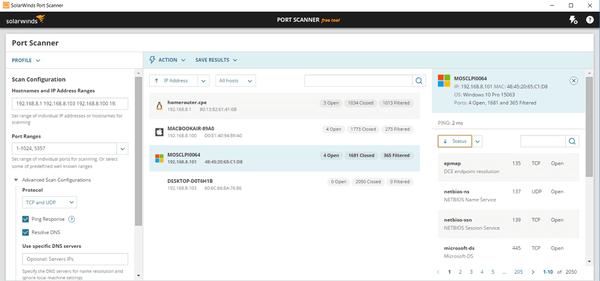
- Ladda ner SolarWinds Port Scanner från den officiella webbplatsen
- Extrahera zip-filen till en mapp.
- Öppna mappen och kör portsanner.exe.
- Acceptera villkoren i licensavtalet för att fortsätta.
Notera: Innan du fortsätter med installationen, se till att din dator uppfyller minimikravet på systemet.
Konfigurera skanningsinställningar
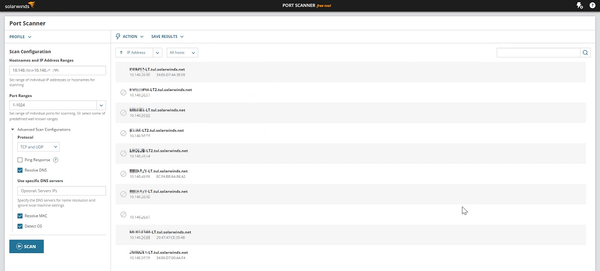
- Starta SolarWind Port Scanner-verktyget.
- Ställ in värdnamn och IP-adressintervall enligt nedan:
192.168.0.100 - 192.168.0.105 skannar sex IP-adresser (från 100 till 105)
192.168.0.0/24 kommer att skanna 256 IP-adresser (från 0 till 255)
192.168.0.1 192.168.0.2 mitt värdnamn skannar två IP-adresser och ett värdnamn
192.168.0.1; 192.168.0.2; mitt värdnamn
192.168.0.1,192.168.0.2, mitt värdnamn - Ställ sedan in ditt portintervall:
1-100 kommer att skanna ett intervall på 100 portar
1,5,8,50,100 (skannar fem angivna portar)
1 5 8 50 100 (skannar fem angivna portar) |
1; 5; 8; 50; 100 (skannar fem angivna portar) - Välj sedan Protokoll alternativ för att skanna TCP-portar, UDP-portar eller båda.
- Kontrollera Ping-svar låda.
- Kontrollera Lös DNS rutan om du vill att skannern ska lösa värdnamn.
- Användarspecifik DNS - om ingen IP-adress till en DNS-server för upplösning av värdnamn anges, använder portskannern standardadapterinställningar.
- Lös Mac - om du vill att skannern ska lösa MAC-adresser
- Kontrollera Upptäck OS alternativ - skannern försöker upptäcka OS-versionen på destinationsvärden.
- Klicka slutligen på SKANNA för att initiera skanningen.
Spara din skanningsprofil
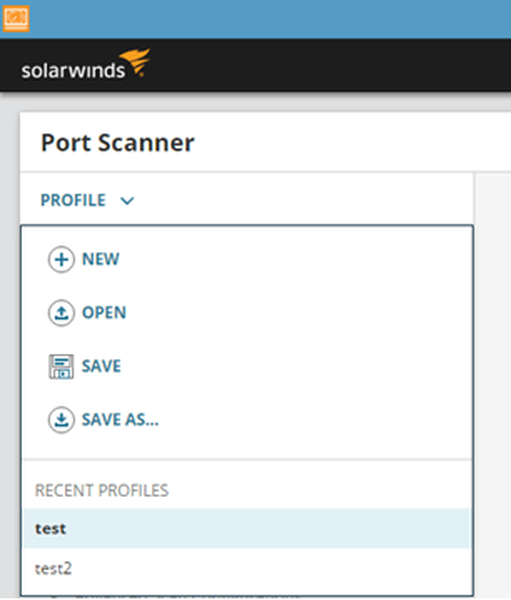
- När du har konfigurerat alla inställningar kan du spara din skanningsprofil och ladda den för att initiera skanningen utan att konfigurera skannern igen..
- För att spara profilen, expandera Profil under Port Scanner och klicka på Spara som.
- Ange ett namn och klicka på Spara.
Granska skanningsresultat
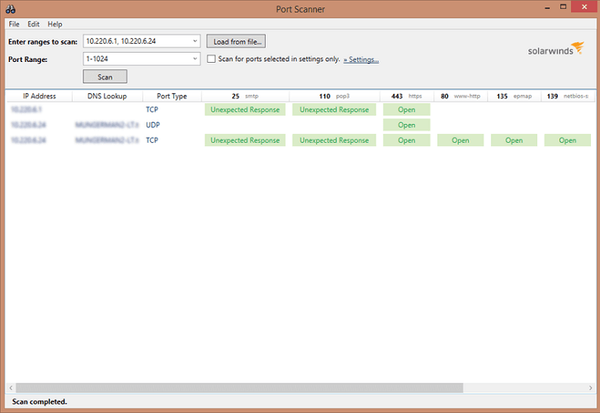
- SolarWinds Port Scanner visar skanningsresultaten i verktygets mittkolumner. Som standard är verktyget konfigurerat att endast visa aktiva värdar.
- För detaljerad analys kan du sortera resultatlistan efter IP-adress eller värdnamn.
- Klicka på resultatet för att få information om skannerportar. Den visar en av följande statuser:
Öppna - det betyder att applikationen aktivt accepterar TCP-anslutning
Stängd - porten är tillgänglig men inte aktiv
Filtrerad - skannern kunde inte upptäcka om porten är öppen eller stängd. - Du kan också spara skanningsresultaten i xlsx, CSV eller xml filformat.
Hamnar för skanning är viktiga för att utföra en sårbarhetsbedömning, och SolarWinds Port Scanner-verktyg är ett av de bästa verktygen du kan använda med utmärkt resultat.
Om du är ny på SolarWinds Port Scanner, följ stegen i den här artikeln för att komma igång med sårbarhetsbedömning och låt oss veta vad tycker du om verktyget i kommentarerna.
 Friendoffriends
Friendoffriends



